Power BI에서 페이지를 매긴 보고서란 무엇인가요?
적용 대상: Power BI 보고서 작성기
Power BI Desktop
페이지를 매긴 보고서는 인쇄 또는 공유하도록 디자인된 보고서입니다. 이러한 보고서가 페이지를 매긴 보고서로 불리는 이유는 페이지에 적합하게 형식 지정되어 있기 때문입니다. 이러한 보고서에는 테이블이 여러 페이지에 걸쳐 있는 경우에도 테이블의 모든 데이터가 표시됩니다. 보고서 페이지 레이아웃을 정확하게 제어할 수 있습니다. Power BI Report Builder는 Power BI 서비스를 위해 페이지를 매긴 보고서를 작성하기 위한 독립 실행형 도구입니다.
다음은 시작할 준비가 된 경우 유용한 몇 가지 빠른 링크입니다.
- Microsoft 다운로드 센터에서 Power BI 보고서 작성기 설치
- 자습서: 페이지를 매긴 보고서 만들기
- Power BI 페이지를 매긴 보고서 샘플
- Power BI Report Server용 Microsoft 보고서 작성기와 SQL Server Reporting Services에 대한 정보를 찾고 있나요? Microsoft 보고서 작성기 설치 - Power BI Report Server를 참조하세요.
페이지를 매긴 보고서에는 흔히 여러 페이지가 있습니다. 예를 들어 이 보고서에는 563페이지가 있습니다. 각 페이지는 청구서당 한 페이지가 정확하게 배치되고 머리글과 바닥글이 반복됩니다.
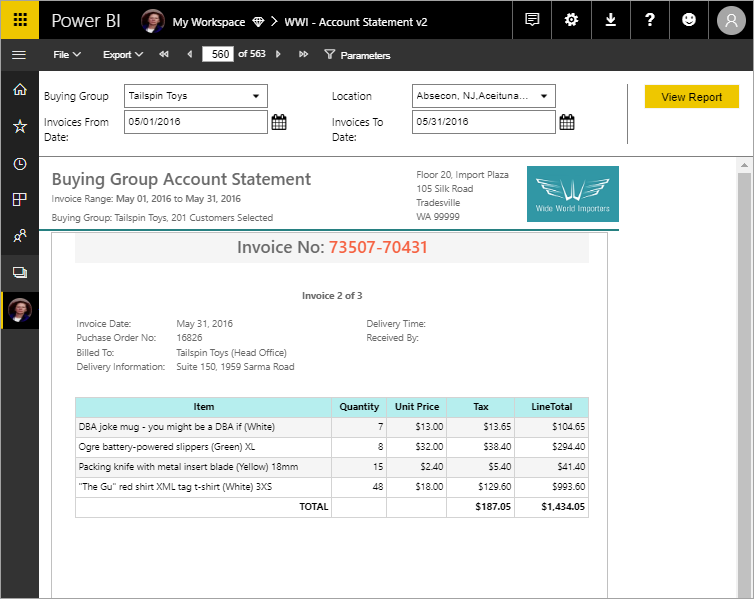
Report Builder에서 보고서를 미리 본 후 Power BI 서비스, app.powerbi.com에 게시할 수 있습니다.
필수 조건
Power BI 페이지를 매긴 보고서(.rdl 파일)에 대한 라이선스 요구 사항은 Power BI 보고서(.pbix 파일)와 동일합니다.
- Microsoft 다운로드 센터에서 무료로 Power BI 보고서 작성기를 다운로드하기 위해 라이선스가 필요하지 않습니다.
- 무료 라이선스를 사용하면 페이지를 매긴 보고서를 Power BI 서비스의 내 작업 영역에 게시할 수 있습니다. 자세한 내용은 Power BI 서비스 무료 라이선스가 있는 사용자에 대한 기능 제공을 참조하세요.
- Power BI Pro 라이선스 또는 PPU 라이선스를 사용하면 페이지를 매긴 보고서를 다른 작업 영역에 게시할 수 있습니다. 또한 작업 영역에서 최소한 참가자 역할이 있어야 합니다.
- 데이터 세트의 빌드 권한이 필요합니다.
Power BI 보고서와 페이지를 매긴 보고서 비교
페이지를 매긴 보고서의 주요 이점은 길이에 관계없이 테이블의 모든 데이터를 인쇄하는 기능입니다. Power BI 보고서에 테이블을 배치하는 그림. 페이지에 테이블의 일부 행이 표시되고 나머지 행을 볼 수 있도록 스크롤 막대가 표시됩니다. 해당 페이지를 인쇄하거나 PDF로 내보내는 경우 페이지에서 표시되는 행만 출력됩니다.
이제 페이지를 매긴 보고서에 동일한 테이블을 추가한다고 가정합니다. 인쇄하거나 PDF로 내보내는 경우 페이지를 매긴 보고서에는 해당 테이블의 모든 행을 인쇄하는 데 필요한 만큼의 페이지가 있습니다.
다음 비디오에서는 Peter Myers(Microsoft Most Valued Professional - 데이터 플랫폼)와 Chris Finlan(수석 프로그램 관리자)이 두 보고서 형식으로 비슷한 테이블을 인쇄하는 방법을 보여 줍니다.
참고 항목
이 비디오에서는 이전 버전의 Power BI Report Builder 또는 Power BI 서비스를 사용할 수 있습니다.
이 비디오는 8개 모듈로 구성된 비디오 기반 과정 하루에 배우는 Power BI 페이지를 매긴 보고서의 모듈 1입니다. 이 과정은 Power BI 페이지를 매긴 보고서를 만들고 게시하고 배포하는 데 필요한 기술 지식을 가진 보고서 작성자로서 역량을 강화하도록 설계되었습니다.
Power BI 보고서 작성기에서 보고서 만들기
페이지를 매긴 보고서에는 고유한 디자인 도구인 Power BI 보고서 작성기가 있습니다. Power BI Report Server 또는 SQL Server Reporting Services (SSRS)에 대한 페이지를 매긴 보고서를 만들기 위해 이전에 사용한 도구와 동일한 기반을 공유하는 새 도구입니다. 실제로 SSRS 2016 및 2017 또는 Power BI Report Server 온-프레미스용으로 만드는 페이지를 매긴 보고서는 Power BI 서비스와 호환됩니다. Power BI 서비스는 이전 버전과의 호환성을 유지 관리하므로 보고서를 향상시킬 수 있고 이전 버전의 페이지를 매긴 보고서를 업그레이드할 수 있습니다. 일부 보고서 기능은 시작 시 사용할 수 없습니다. 자세한 내용은 이 문서의 고려 사항 및 제한 사항을 참조하세요.
페이지를 매긴 보고서에 민감도 레이블 적용
민감도 레이블은 Power BI 서비스에서 호스트되는 페이지를 매긴 보고서에 적용할 수 있습니다. 페이지를 매긴 보고서를 서비스에 업로드한 후에는 일반 Power BI 보고서와 마찬가지로 보고서에 레이블을 적용합니다.
페이지를 매긴 보고서에 대한 민감도 레이블 지원에 대해 자세히 알아보세요.
다양한 데이터 원본의 보고서
하나의 페이지를 매긴 보고서에 다양하고 많은 데이터 원본이 포함될 수 있습니다. Power BI 보고서와 달리, 이 보고서에는 기본 데이터 모델이 없습니다. 페이지를 매긴 보고서 자체에 포함된 데이터 원본 및 데이터 세트를 만듭니다. 공유 데이터 원본 또는 공유 데이터 세트를 사용할 수 없습니다. 로컬 컴퓨터의 보고서 작성기에서 보고서를 만듭니다. 보고서가 온-프레미스 데이터에 연결되면 보고서를 Power BI 서비스에 업로드한 후 게이트웨이를 만들고 데이터 연결을 리디렉션해야 합니다. 연결할 수 있는 데이터 원본은 다음과 같습니다.
- Azure SQL Database 및 Azure Synapse Analytics(기본 및 oAuth를 통해)
- Azure Analysis Services(SSO를 통해)
- 게이트웨이를 통해 SQL Server
- Power BI 의미 체계 모델
- Oracle
- Teradata
전체 목록은 Power BI 페이지를 매긴 보고서의 지원되는 데이터 원본을 참조하세요.
보고서 디자인
행렬, 차트 및 자유 형식 레이아웃을 사용하여 페이지를 매긴 보고서 만들기
테이블 보고서는 열 기반 데이터에 적합합니다. 크로스탭 또는 피벗 테이블 보고서와 같은 행렬 보고서는 요약된 데이터에 적합합니다. 차트 보고서는 그래픽 형식으로 데이터를 제공하고 자유 형식 ‘목록’ 보고서는 청구서와 같은 거의 모든 다른 것을 제공할 수 있습니다.
보고서 작성기 마법사 중 하나로 시작할 수 있습니다. 테이블, 행렬 및 차트 마법사는 포함된 데이터 원본 연결 및 포함된 데이터 세트를 만드는 과정을 안내합니다. 그런 다음, 필드를 끌어서 놓아 데이터 세트 쿼리를 만들고, 레이아웃 및 스타일을 선택하고, 보고서를 사용자 지정합니다.
지도 마법사를 사용하여 지리적 또는 기하학적 배경에 집계된 데이터를 표시하는 보고서를 만듭니다. 지도 데이터는 Transact-SQL 쿼리 또는 ESRI(Environmental Systems Research Institute, Inc.) 셰이프 파일의 공간 데이터일 수 있습니다. Microsoft Bing 지도 타일 배경을 추가할 수도 있습니다.
보고서에 다른 항목 추가
데이터를 수정 합니다. 데이터를 필터링/그룹화/정렬하거나 수식 또는 식을 추가할 수 있습니다. 차트, 계기, 스파크라인 및 표시기를 추가하여 데이터를 시각적 형식으로 요약합니다. 매개 변수 및 필터를 사용하여 사용자 지정된 보기에 대한 데이터를 필터링합니다. 이미지 포함 또는 참조 및 외부 콘텐츠를 포함한 리소스.
보고서 자체부터 모든 텍스트 상자, 이미지, 테이블 및 차트까지, 페이지를 매긴 보고서의 모든 항목에는 보고서를 원하는 대로 정확하게 표시하기 위해 설정할 수 있는 속성 배열이 있습니다.
보고서 정의 만들기
페이지를 매긴 보고서를 디자인할 때 실제로는 ‘보고서 정의’를 만듭니다. 보고서 정의는 데이터를 포함하지 않습니다. 데이터를 가져올 위치, 가져올 데이터 및 데이터 표시 방법을 지정합니다. 보고서를 실행할 때 보고서 처리기는 지정한 보고서 정의를 사용하고, 데이터를 검색하고, 보고서 레이아웃과 결합하여 보고서를 생성합니다. 보고서 정의를 Power BI 서비스, https://app.powerbi.com 의 내 작업 영역 또는 동료와 공유된 작업 영역에 업로드합니다. 보고서 데이터 원본이 온-프레미스인 경우 보고서를 업로드한 후 데이터 원본 연결을 리디렉션하여 게이트웨이를 통과합니다.
페이지를 매긴 보고서 보기
브라우저의 Power BI 서비스 및 Power BI 모바일 앱에서 페이지를 매긴 보고서를 볼 수 있습니다. Power BI 서비스에서 보고서를 HTML, MHTML, PDF, XML, CSV, TIFF, Word 및 Excel과 같은 여러 형식으로 내보낼 수 있습니다. 다른 사용자와 공유할 수도 있습니다.
보고서에 대한 구독 만들기
Power BI 서비스에서 페이지를 매긴 보고서에 대한 나 또는 다른 사용자의 메일 구독을 설정할 수 있습니다. 일반적으로 프로세스는 Power BI 서비스에서의 보고서 및 대시보드 구독과 같습니다. Power BI 서비스에서 페이지를 매긴 보고서 구독은 Power BI Report Server 및 SQL Server Reporting Services 메일 표준 구독과 비슷합니다. 구독을 설정하면 전자 메일 수신 빈도를 선택할 수 있습니다: 매일, 매주 또는 매시간. 구독에는 전체 보고서 출력의 PDF 첨부 파일이 포함됩니다.
자세한 내용은 Power BI 서비스에서 보고서 및 대시보드에 대한 메일 구독 문서의 “페이지를 매긴 보고서 구독”을 참조하세요.
페이지를 매긴 보고서와 함께 배포 파이프라인 사용
Power BI 서비스에서 페이지를 매긴 보고서와 함께 배포 파이프라인 도구를 사용할 수 있습니다. 배포 파이프라인을 사용하면 Power BI 페이지를 매긴 보고서를 개발하고 사용자에게 릴리스하기 전에 테스트할 수 있습니다. 이 도구는 다음 세 단계로 구성된 파이프라인입니다.
- 개발
- 테스트
- 프로덕션
Power BI 서비스에서 배포 파이프라인 시작 방법에 대해 읽어 보세요.
Power BI 페이지를 매긴 보고서 포함
Power BI 임베디드 분석을 사용하면 완벽하게 통합된 대화형 애플리케이션에서 페이지를 매긴 보고서를 표시하는 Power BI 콘텐츠를 만들 수 있습니다. 고객 또는 조직에 대해 페이지를 매긴 보고서를 포함할 수 있습니다. 자세한 내용은 Power BI 페이지를 매긴 보고서 포함을 참조하세요.
고려 사항 및 제한 사항
지원되지 않는 몇 가지 기능은 다음과 같습니다.
- 보고서 페이지 또는 시각적 개체를 Power BI 대시보드에 고정. 2022년 9월 릴리스 또는 SQL Server Reporting Services 2022 릴리스 보고서 서버 이전의 Power BI Reporting Server에 있는 온-프레미스 페이지를 매긴 보고서에서 Power BI 대시보드에 대한 시각적 개체를 핀으로 고정할 수도 있습니다. 중단된 기능에 대한 자세한 내용은 Power BI 대시보드에 Reporting Services 항목 고정을 참조하세요.
- 문서 구조. Power BI 서비스에서 렌더링되지 않지만 보고서를 내보낼 때 렌더링됩니다.
- 공유 데이터 원본 및 공유 데이터 세트.
- Power BI 서비스의 페이지를 매긴 보고서에 대한 데이터 기반 구독입니다.
다음 단계
피드백
출시 예정: 2024년 내내 콘텐츠에 대한 피드백 메커니즘으로 GitHub 문제를 단계적으로 폐지하고 이를 새로운 피드백 시스템으로 바꿀 예정입니다. 자세한 내용은 다음을 참조하세요. https://aka.ms/ContentUserFeedback
다음에 대한 사용자 의견 제출 및 보기